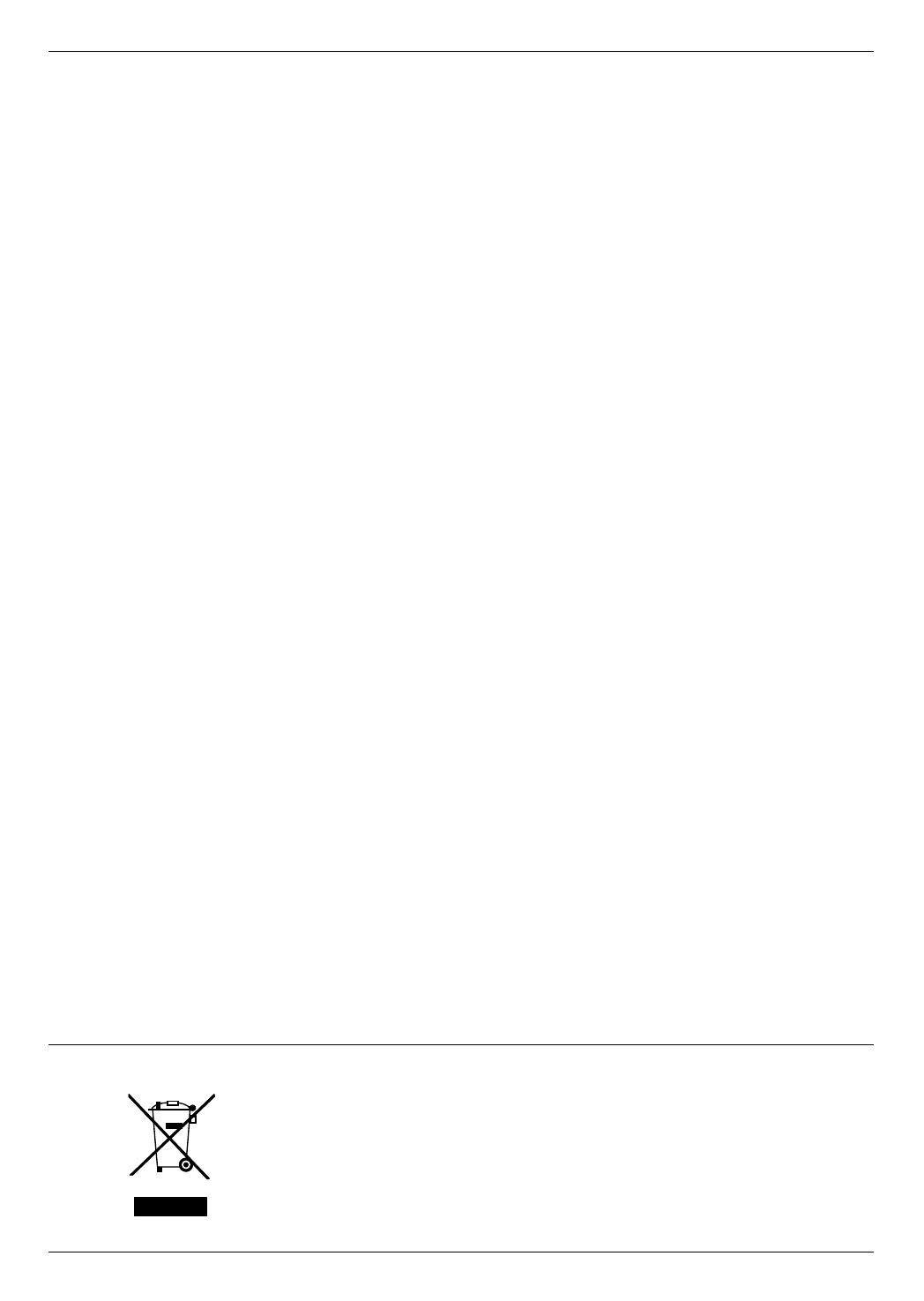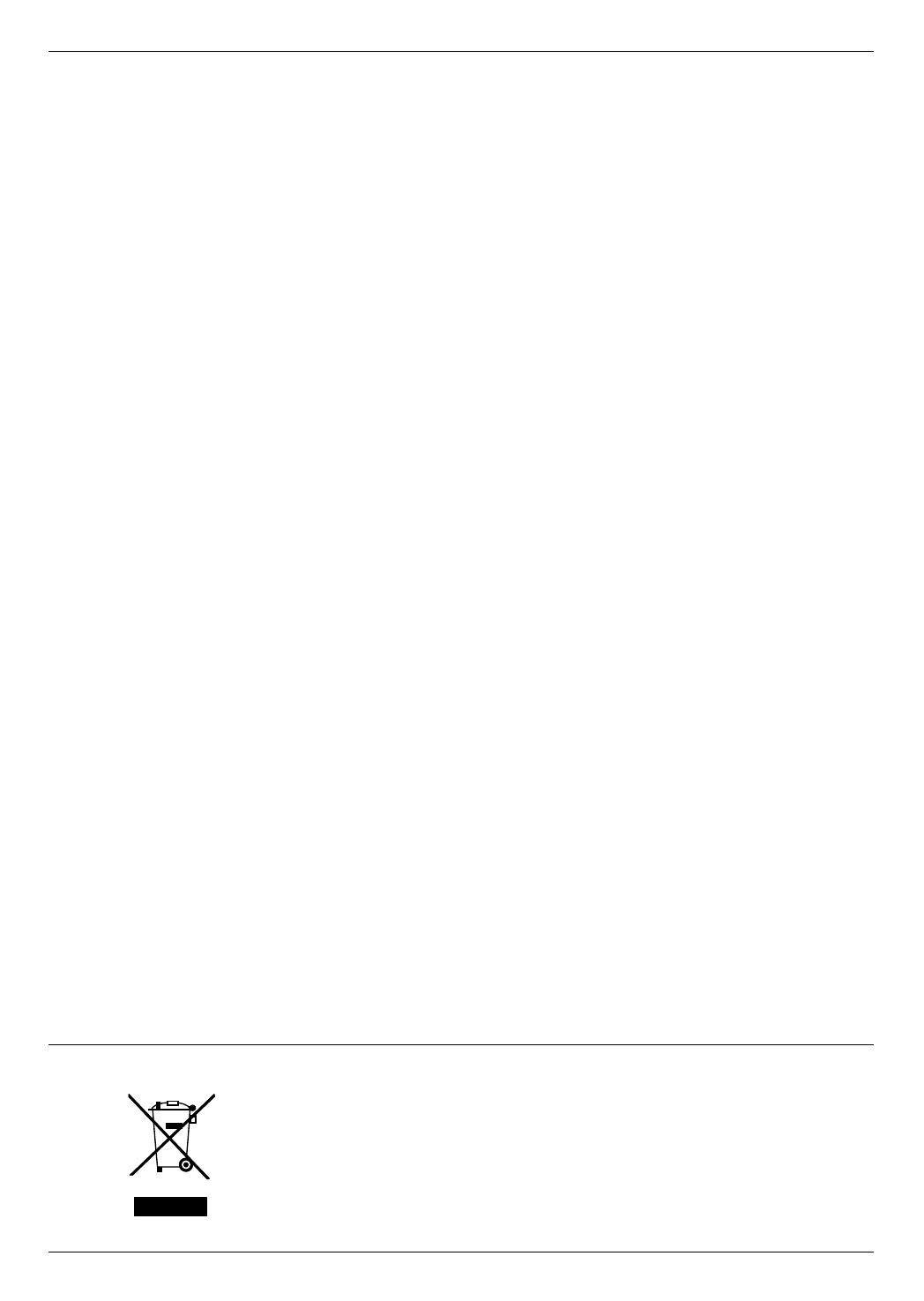
Innehållsförteckning
3
Innehållsförteckning
Kassering av din gamla apparat
1. När den här symbolen med en överkryssad soptunna på hjul sitter på en produkt
innebär det att den regleras av European Directive 2002/96/EC.
2. Alla elektriska och elektroniska produkter bör kasseras via andra vägar än de som
finns för hushållsavfall, helst via för ändamålet avsedda uppsamlingsanläggningar
som myndigheterna utser.
3. Om du kasserar din gamla apparat på rätt sätt så bidrar du till att förhindra negativa
konsekvenser för miljön och människors hälsa.
4. Mer detaljerad information om kassering av din gamla apparat kan får av kommunen,
renhållningsverket eller den butik där du köpte produkten.
Säkerhetsföreskrifter....................................4
Lär känna din projektor
Projektor ...................................................................7
Kontrollpanel..............................................................7
Baksidan....................................................................8
Fjärrkontroll................................................................9
Installera batterier .....................................................9
Tillbehör .....................................................................10
Optional Extras .........................................................10
Installation
Installationsanvisningar ............................................11
Projektorns placering.................................................12
Installera projektorn med hjälp av stativet.................13
Kensington Security System .....................................13
Slå på projektorn ......................................................14
Stäng av projektorn ..................................................14
Fokusering och anpassning av bilden till duken ......14
Val av inställningskälla
..............................................14
Anslutning
Anslutning till stationär dator .....................................15
Anslutning till bildkälla ..............................................15
Anslutning till DVD-spelare........................................16
Anslutning till Digitalbox ............................................16
Funktioner
Menyalternativ för BILD
Bildläge......................................................................17
Inställning av Bildläge................................................17
Funktion för återställning av bild ...............................18
Funktionen Avancerad kontroll ..................................18
Menyalternativ för SKÄRM
Ändra PJT-läge..........................................................20
Förhållande................................................................20
Keystone funktionen..................................................20
Automatisk justering ..................................................21
Funktionen RGB konfiguration ..................................21
Stillbildsfunktion
.........................................................21
LJUD Menyalternativ
Vad är FM Wireless Audio? (HS200/HS200G Endast)..22
Installationsanvisningar (HS200/HS200G Endast)....23
Vad gör jag om FM-signalen inte är bra?
(HS200/HS200G Endast).........................................23
För att lyssna genom FM mottagarens högtalare
(HS200/HS200G Endast).........................................24
Inställning av volym...................................................24
Inställning av högtalarbalansen.................................25
Inställning av diskant.................................................25
TID Menyalternativ
Viloläge......................................................................26
Insomn.funktion .........................................................26
Menyalternativ för ALT.
Välja språk.................................................................26
Bakgrundsbild............................................................27
Välja blank bild ..........................................................27
Spara Skärmbild Funktionen.....................................27
För att ställa in ljusstyrkan på skärmen.....................28
För att få strömmen att slå på i
projektorn automatiskt när strömmen är på. ............28
Inställning av ljusknappen .........................................28
Demoläge Funktion ...................................................29
Ställa in läge Funktion...............................................29
Menyalternativ för INFORMATION
Visa projektorinformationen.......................................29
USB
Att använda USB-enhet
Anslutning av USB enheten ......................................30
Ta ut USB ..................................................................30
Försiktighet vid användning av USB enheten ...........30
Fotolista
Skärmkomponenter ...................................................31
Fotoval och pop-up meny..........................................31
Fullskärmsmeny ........................................................32
Musiklista
Skärmkomponenter ...................................................33
Musikval och pop-up meny .......................................34
Filmlista
Stödda filmtyper ........................................................35
Försiktighetsåtgärd när DivX spelas. ........................35
Skärmkomponenter ...................................................36
Filmval och pop-up meny ..........................................36
Spela filmen...............................................................37
Option Meny Val ........................................................37
För att se DivX Registreringskod ..............................38
Avaktiverar funktion...................................................38
Information
Bildformat som stöds.................................................39
Underhåll ...................................................................40
Så här sätter du fast linsskyddet på projektorn.........40
Specifikationer...........................................................41